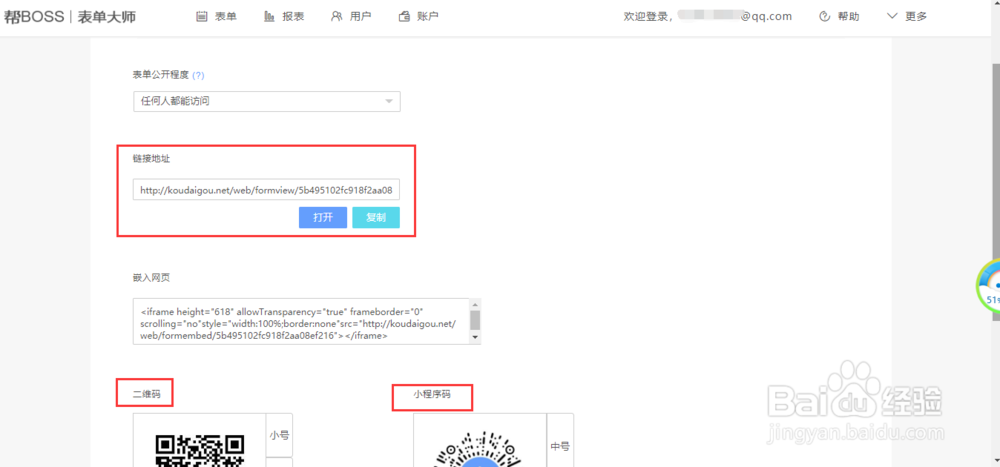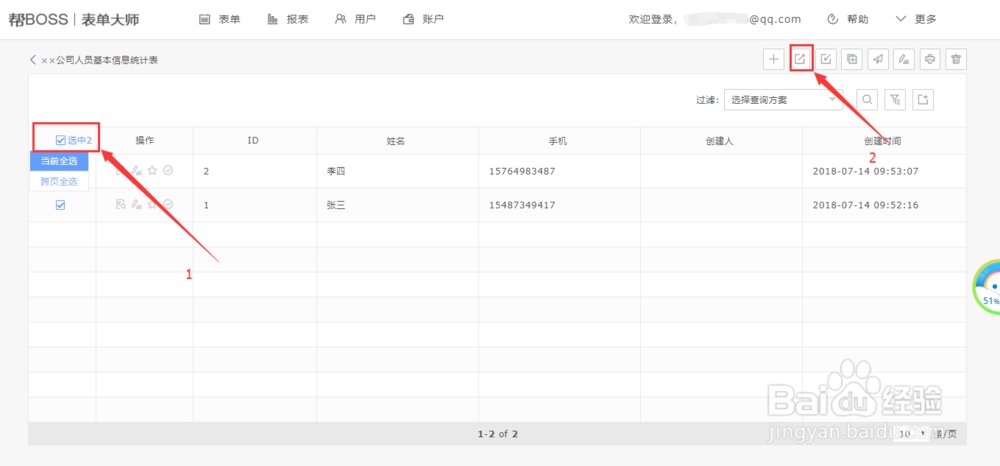如何用帮BOSS表单大师快速统计收集人员信息
1、打开电脑浏览器,百度搜索帮BOSS表单大师。进入后注册登录。
2、进入表单大师,鼠标指到“+创建表单”,选择你需要的创建的模式。此处举例选择“自定义表单”。
3、进入自定义表单,首先编辑“表单名称”,并根据个人需求对表单名称进行其他设置。
4、根据统计需求,选择相应的字段,并对该字段进行需求设置。
5、各字段设置完毕后,点击“保存”,然后选择步骤2,设置你想要的皮肤。
6、皮肤选择完毕后,保存,再选择步骤3。
7、复制链接,并将链接发至工作群。
8、待所有人将信息填入后,点击最上边“表单”,再点击××公司人员基本信息统计表上蓝色字体“今天*条数据”。
9、进入后,选中所有所有人员信息,再将表格导出。
10、导出时,选出要导出的相应格式。
11、到此,我们要进行的信息统计收集就完成了。
声明:本网站引用、摘录或转载内容仅供网站访问者交流或参考,不代表本站立场,如存在版权或非法内容,请联系站长删除,联系邮箱:site.kefu@qq.com。
阅读量:62
阅读量:92
阅读量:58
阅读量:54
阅读量:22